อัปเดต 22 สิงหาคม 2560 Spotify เปิดให้บริการในประเทศไทยอย่างเป็นทางการแล้ววันนี้!
บทความนี้จะสอนวิธีการดาวน์โหลด, สมัครสร้างบัญชีผู้ใช้ของ Spotify สำหรับผู้ใช้งานในประเทศไทยว่าจะต้องทำอย่างไร มันมีเทคนิคง่ายๆ ไปดูกันเลย
Spotify คืออะไร?
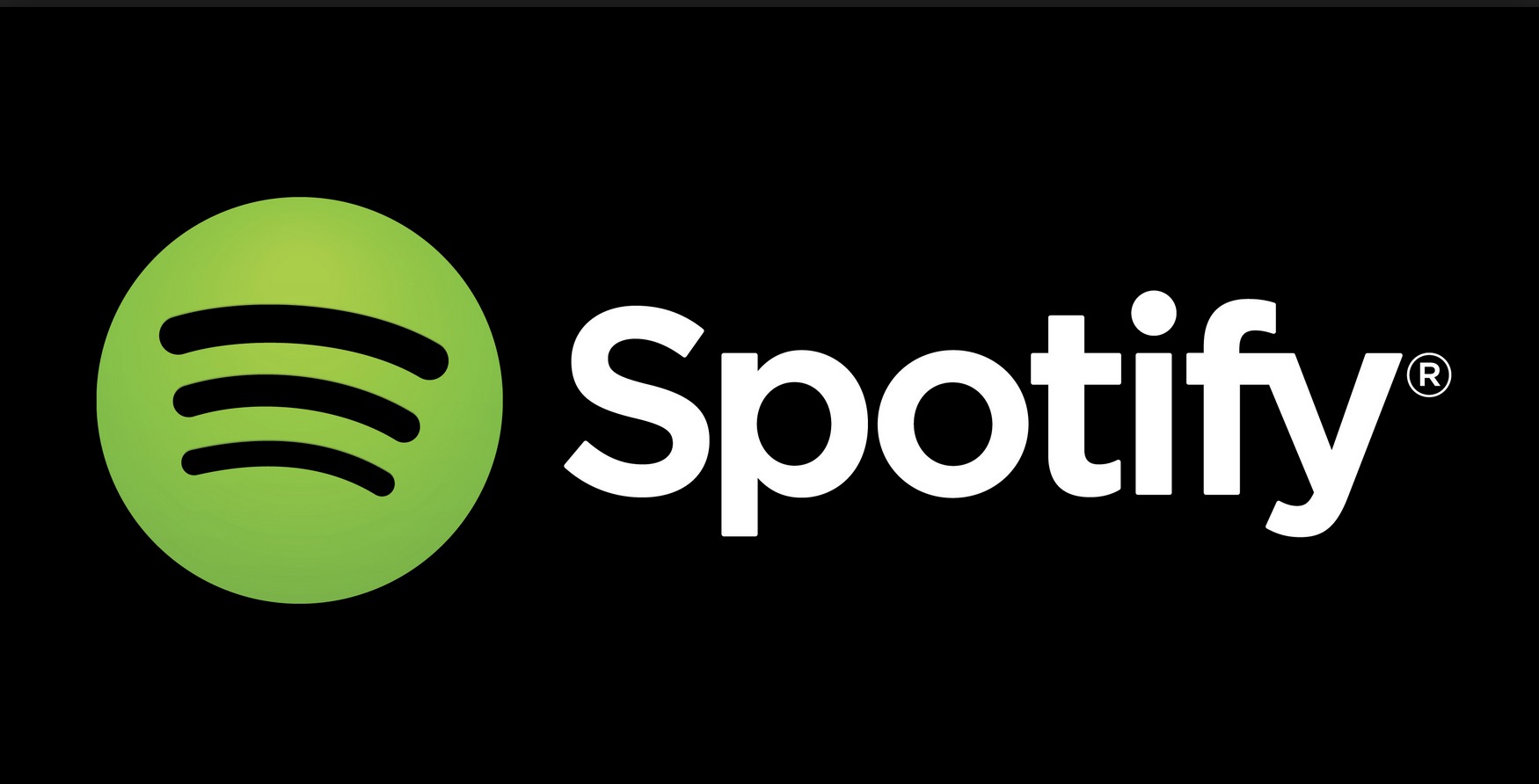
หลายคนคงได้ยินบริการใหม่ที่ชื่อ Apple Music แล้วใช่ไหม? ถ้ายังไม่รู้ว่าคืออะไรลองอ่านที่ลิงก์ดูก่อนนะครับจะได้เห็นภาพ
ส่วน Spotify ก็คล้ายๆ กับ Apple Music แล้ว(แต่ถ้าจะให้พูดว่า Apple Music เลียนแบบ Spotify ก็ตอบว่าไม่ผิด 555) สรุปง่ายๆ คือ Spotify คือ ผู้ให้บริการเช่าเพลงฟังออนไลน์และเสียค่าเช่ารายเดือนที่ 129-199 บาท ต่อเดือนและสามารถฟังฟรีคล้ายๆ Joox Music ได้อีกด้วย
ข้อดีของ Spotify
เท่าที่ได้ทดสอบลองเล่นใช้งานมาเกือบครึ่งเดือนพอที่จะเห็นจุดเด่นของ Spotify ว่าทำไมคนถึงชอบใช้งานแอปนี้
- เพลงเยอะมากมีให้เลือกหลากหลายแนวเพลง
- คุณภาพเสียงดี มีให้เลือก 3 ระดับคือ Normal = 96kbps, High = 160 kbps และ Extream 320 kbps (เวอร์ชันฟรี 30 วันใช้สูงสุดได้ที่ High เท่านั้น)
- จัดกลุ่มเพลงให้เลือกฟังตามสถานการณ์, อารมณ์, แนวเพลง ฯลฯ
- มี Playlist ที่ถูกสร้างเอาไว้แล้ว สามารถ Follow Playlist เหล่านั้นและฟังเพลงได้ ไม่ต้องกังวลว่าจะฟังเพลงอะไรดี
- มีเพลงไทยให้เลือกฟังด้วยเช่นกัน
- เพลงฝรั่งหรือเกาหลีก็มีหลากหลายและที่สำคัญเพลงดังๆ ตามชาร์จนั้นมีตูม
- มีสถานีวิทยุให้เลือกฟัง
- ผู้ใช้สามารถสร้าง Playlist ไว้เลือกเพลงที่ชื่นชอบได้
- มีฟีเจอร์ Running มาให้สำหรับผู้ที่ชอบการวิ่ง โดยเพลงนั้นจะเปิดตามความเร็วที่เราวิ่ง วิ่งช้าก็เพลงจังหวะช้า ถ้าวิ่งเร็วขึ้น tempo ก็จะเร็วขึ้นตาม
- สามารถโหลดเพลงไว้ฟัง Offline ได้ (*ต้องเป็น account แบบ Premium)
- ตั้งค่าให้เพลงเล่นแบบ Crossfade ได้ (เพลงปัจจุบันกำลังจะจบและเพลงต่อไปก็เริ่มเล่นเลย เพลงไม่ขาดช่วง)
นอกจากนี้ยังมีอีกหลายอย่างเอาเป็นว่าหากดาวน์โหลดแล้วก็ค่อยไปลองเล่นเองแล้วกันนะ วันนี้ผมจะสอนว่าจะดาวน์โหลดยังไงและขั้นตอนสมัครบัญชีของ Spotify นั้นต้องทำอย่างไร เนื่องจาก Spotify ยังไม่ได้เปิดใช้อย่างเป็นทางการในไทย ดังนั้นจึงสมัครแบบปกติไม่ได้นั่นเองต้องเชื่อม VPN เข้า US หรือ Malaysia เพื่อสมัครบัญชี Spotify
วิธีการดาวน์โหลด Spotify
1. ดาวน์โหลด Spotify ได้ฟรีที่ App Store โดยต้องใช้ US Apple ID (Thai App Store ไม่มีให้โหลดนะครับ)
2. จากนั้นดาวน์โหลด OpenVPN ลงที่ iPhone เพื่อเชื่อมต่อ VPN ไปที่ USA (ชมวิธีการใช้ OpenVPN)
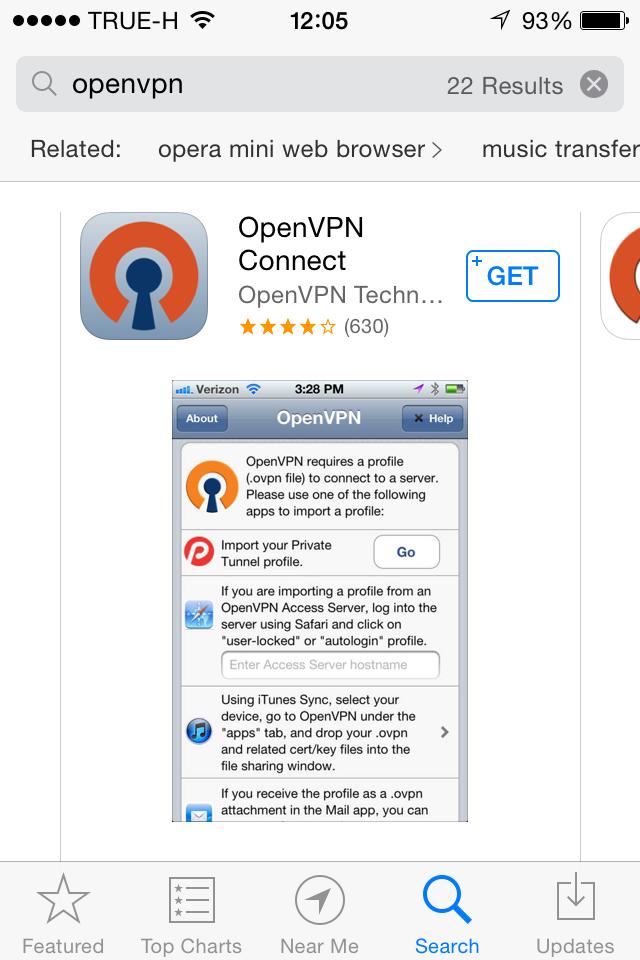
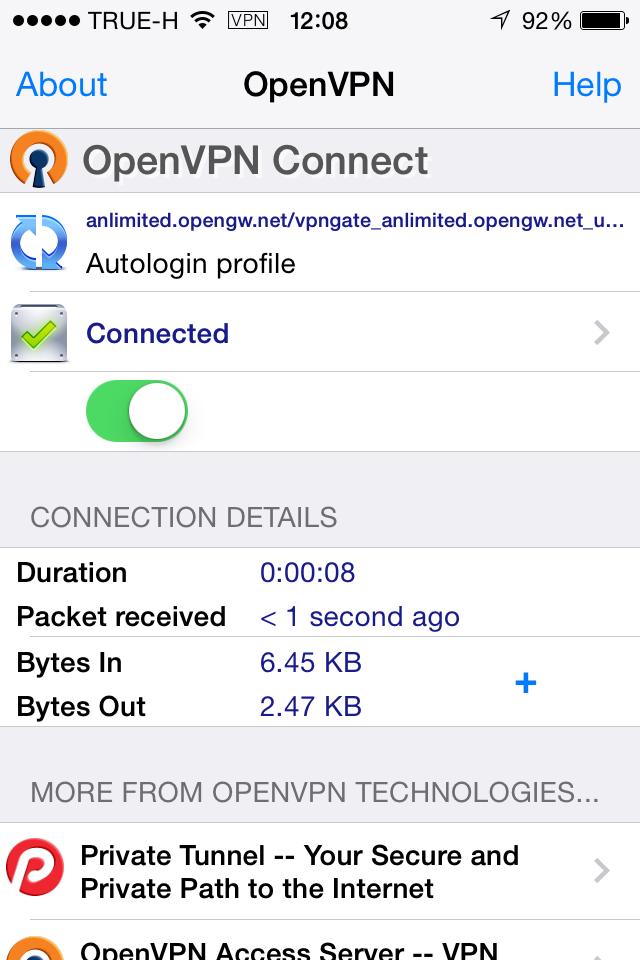
3. หลังเชื่อมต่อก VPN ไปที่ USA เสร็จให้เปิด Spotify อีกครั้งแล้วเลือก Sign Up
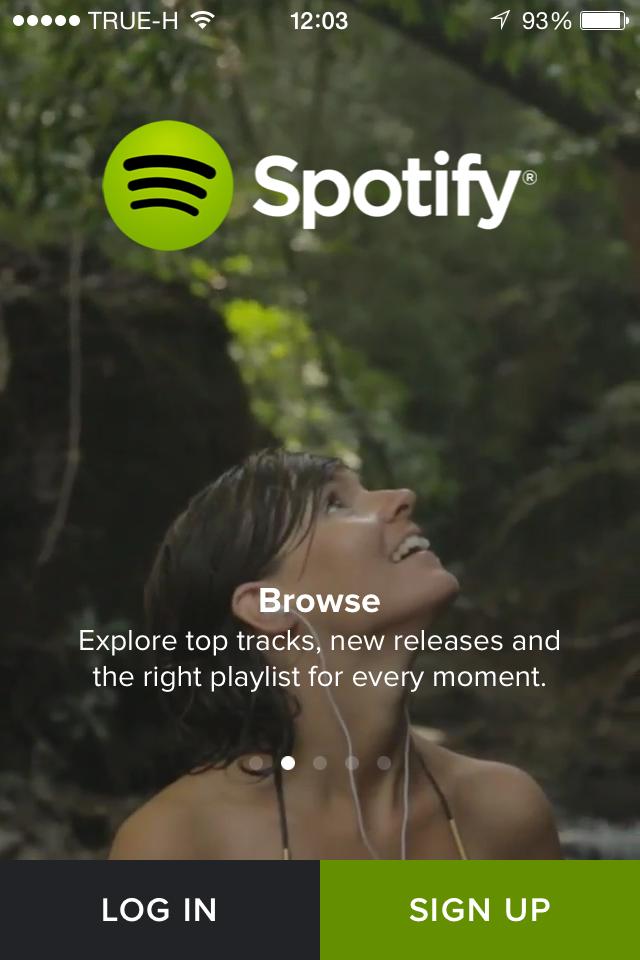
กรอกข้อมูลต่างๆ ให้เรียบร้อยทั้งอีเมล รหัสผ่าน วันเกิด ฯลฯ นอกจากนี้สามารถสมัครด้วย Facebook ก็ได้
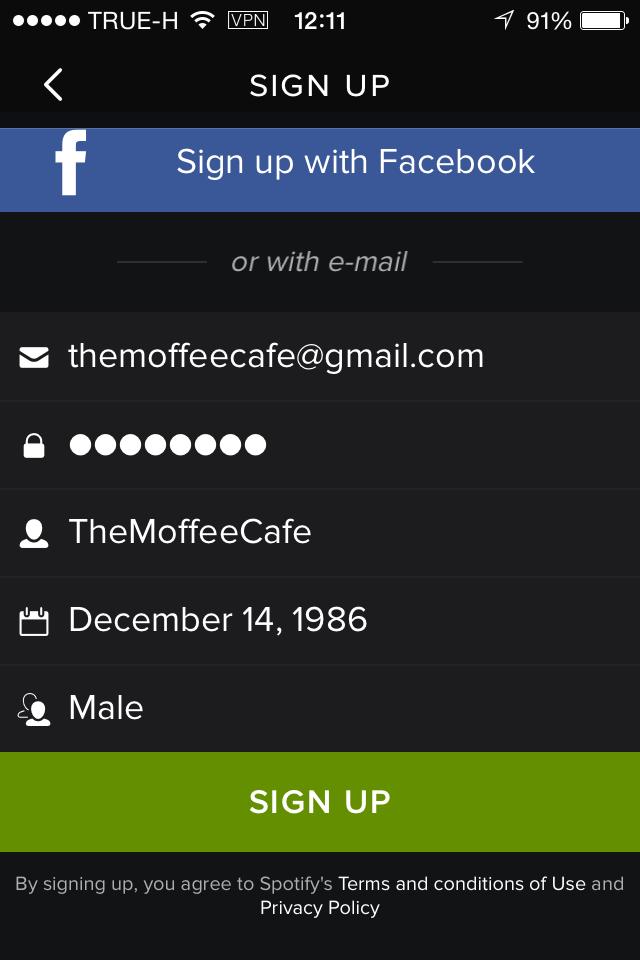
เท่านี้ก็สามารถสมัครเสร็จแล้ว ต่อไปการใช้งานก็ไม่จะเป็นที่จะต้องต่อ VPN นะ สามารถใช้งานผ่านอินเทอร์เน็ตปกติได้เลย ซึ่งเวอร์ชันฟรีนั้นสามารถใช้งานได้ 30 วัน มีข้อจำกัดคือ เพลงจาก Playlist ต้องเล่นแบบสุ่มเท่านั้น สามารถกดข้ามเพลง 6 ครั้งต่อชั่วโมง และความละเอียดเพลงปรับได้สูงได้ที่ 160kbps
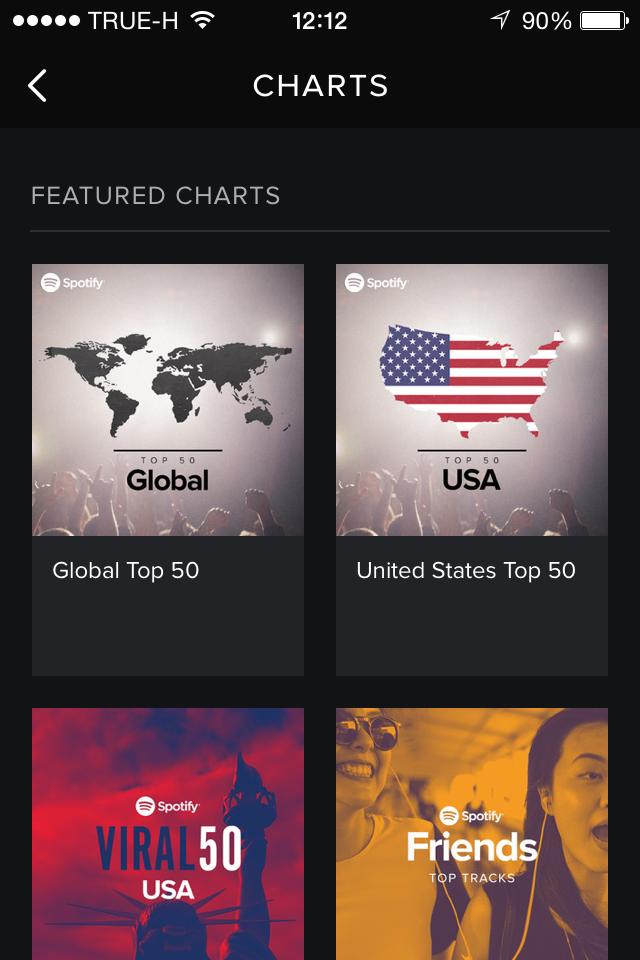

ไม่ยากใช่ไหมครับ ง่ายๆ แค่นี่เอง ถ้าใครชอบก็ลองเอาไปเล่นดู ส่วนหากใครจะจ่ายตังเพื่อฟังแบบ Premium นั้นผมแนะนำว่าให้ใช้ Apple ID Thai ทำการย้าย Store ไปเป็น US ก่อนแล้วค่อยโหลด Spotify พอโหลดเสร็จค่อยเปลี่ยนกลับมา Store Thai อีกทีหนึ่งนะครับ จากนั้นค่อยจะสามารถซื้อ In-App Purchase ของ Spotify ได้ (ข้อจำกัดคือ Apple ID ที่โหลดตัว Spotify กับตัวที่จะซื้อ In-App Purchase นั้นต้องเป็นบัญชีเดียวกัน)
ขอให้สนุกครับ

